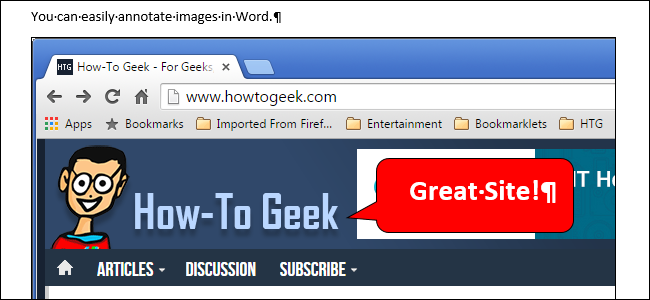Как снять пароль с PDF в Windows 10
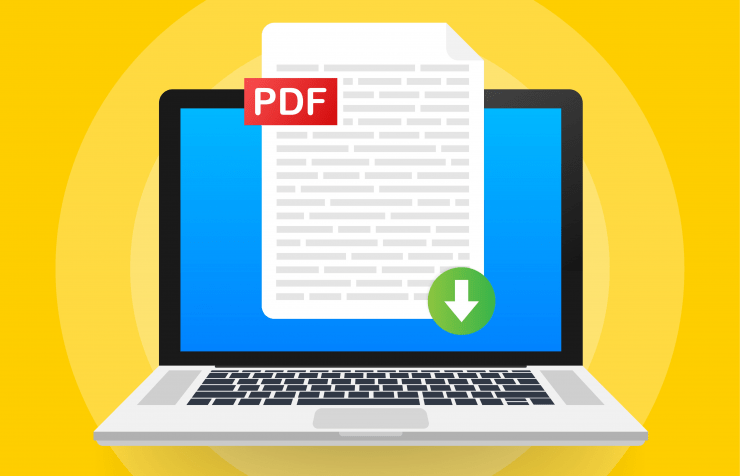
Определение: PDF с паролем — файл PDF, к которому применили защиту паролем для открытия (открытие файла) или для ограничения действий (печать/редактирование).
Быстрый обзор
- Цель: получить копию PDF без пароля или ограничений.
- Подходы: «Печать в PDF», Adobe Acrobat Pro, сторонние инструменты.
- Ограничение: «Печать в PDF» работает только если исходный файл разрешает печать.
Как разблокировать PDF на компьютере с Windows
Ниже — три метода, проверенные на Windows 10. Большинство шагов подойдут и для Windows 11, macOS и Linux (с небольшими отличиями в интерфейсе).
Метод 1 — Использовать опцию «Печать в PDF» (бесплатно)
Суть: браузер открывает PDF после ввода пароля, затем вы создаёте новую копию через печать — новая копия не сохраняет пароль открытия.
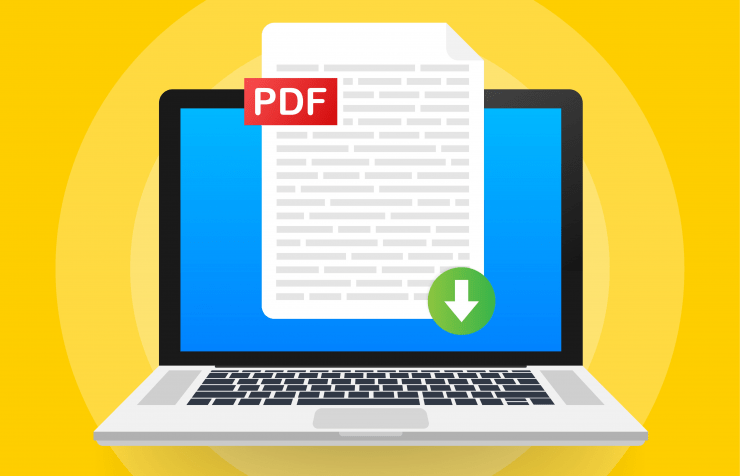
Шаги:
- Откройте PDF в браузере (например, Google Chrome или Microsoft Edge).
- Введите пароль для просмотра файла.
- Нажмите кнопку «Печать» в панели инструментов просмотра PDF.
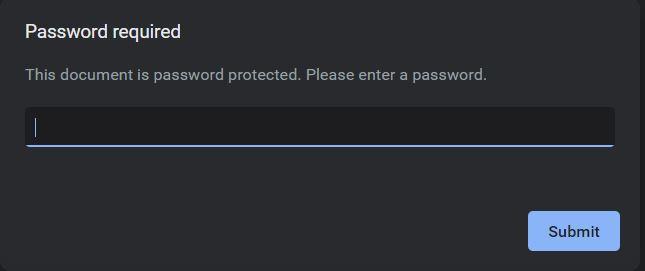
- В диалоге печати в разделе «Пункт назначения» (Destination) выберите «Сохранить как PDF» (Save as PDF).
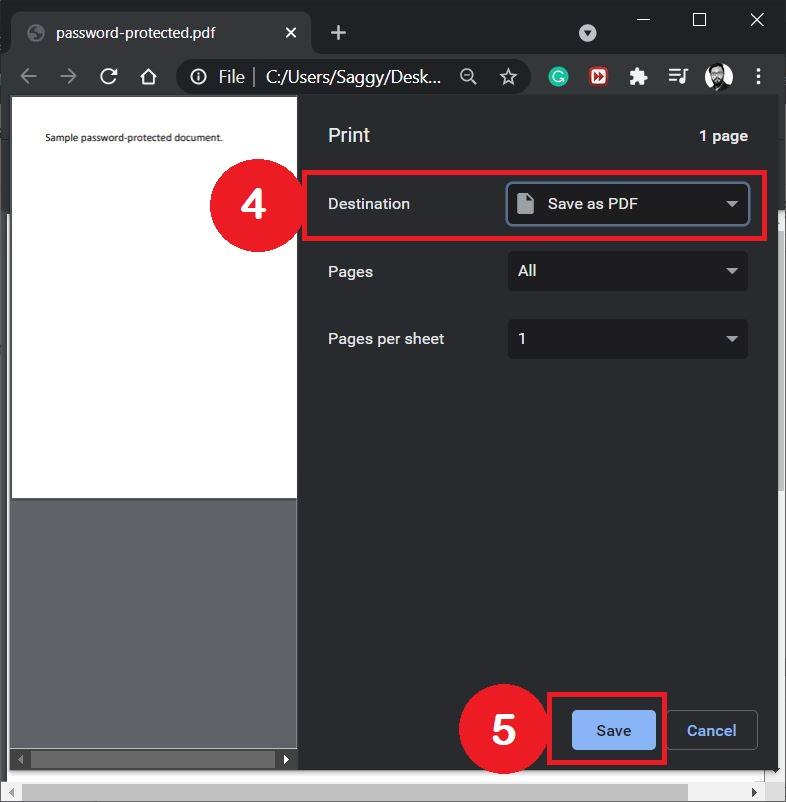
- Нажмите «Сохранить» и укажите имя файла и папку.
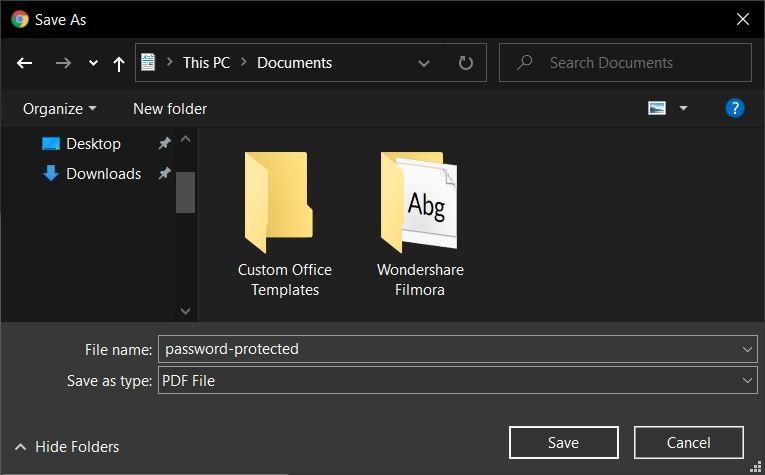
Результат: созданный файл не будет требовать пароль для открытия. Этот способ прост и безопасен, если исходный PDF позволяет печать.
Важно: если исходный PDF запрещает печать, этот метод не сработает.
Метод 2 — Использовать Adobe Acrobat Pro (официально)
Если у вас есть подписка или пробная версия Adobe Acrobat Pro, приложение даёт встроенный инструмент для снятия ограничений.
Шаги:
- Откройте файл в Adobe Acrobat Pro и введите пароль для просмотра.
- Откройте меню File → Properties.
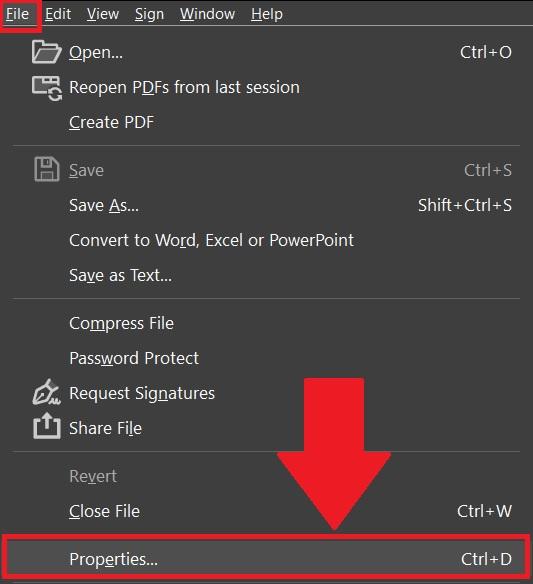
- Перейдите на вкладку «Безопасность» (Security). В поле «Метод безопасности» (Security Method) выберите «Нет безопасности» (No Security).
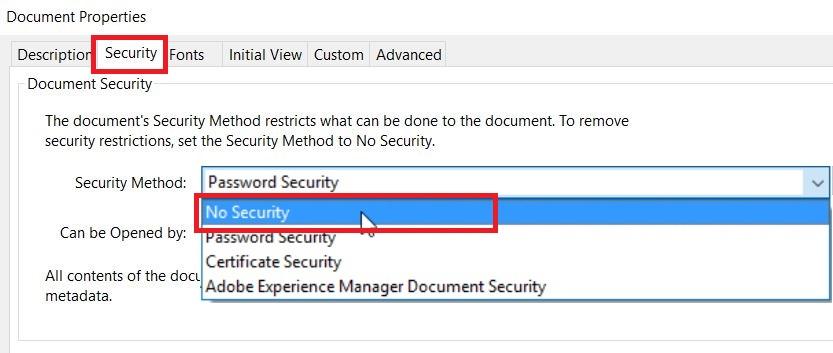
- Сохраните файл.
Результат: пароль удалён. Плюс — Adobe корректно учитывает все типы ограничений (печать, копирование, изменение).
Ограничения: Adobe Acrobat Pro — платный продукт; доступна пробная 7‑дневная версия с полной функциональностью.
Метод 3 — Специальные утилиты для снятия пароля
Суть: существуют программы, которые снимают защиту с PDF автоматически. Они удобны, если вы часто разблокируете файлы.
Примерный процесс (на примере бесплатной утилиты‑ремувера):
- Скачайте и установите утилиту с официального источника.
- Запустите программу и добавьте защищённый PDF.
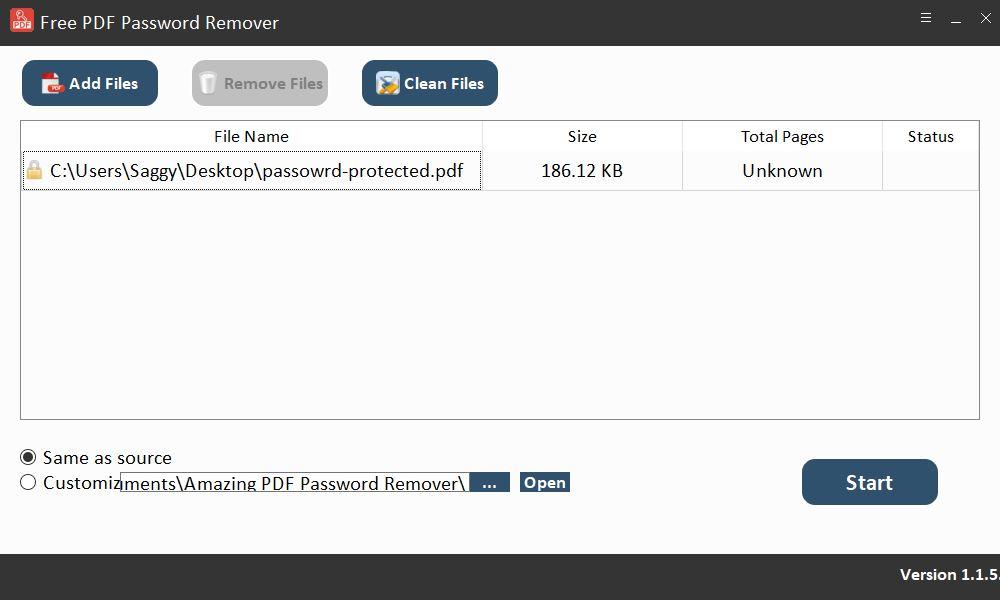
- Нажмите «Start» или «Начать» — приложение попытается удалить пароль.
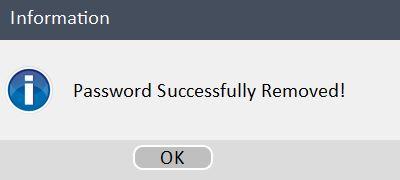
Ограничения и нюансы:
- Бесплатные версии часто имеют лимиты (например, снимают пароль только с первых N страниц).
- Надёжность зависит от алгоритма и версии PDF.
- Загружать файлы в онлайн‑сервис рискованно, если в документе чувствительная информация.
Когда методы не сработают — частые случаи
- PDF защищён не только паролем открытия, но и шифрованием с высокими уровнями (например, сильная криптография без известного пароля). В этом случае без оригинального пароля снять защиту нельзя.
- Файл запрещает печать и вы не можете распечатать/сохранить копию через «Печать в PDF».
- Утилиты не поддерживают определённый формат шифрования или версию PDF.
Альтернативные подходы
- Если документ корпоративный — обратитесь в IT или к автору за оригинальным файлом.
- Для одноразового чтения используйте просмотр в своей защищённой среде (виртуальная машина), чтобы не распространять файл.
- Преобразование через OCR: распечатайте/сканируйте документ (или создайте изображение страниц), затем примените OCR — получите новый PDF без ограничений, но с потерей текстовой структуры.
Мини‑методология: как выбрать способ (3 шага)
- Определите тип защиты: пароль на открытие или ограничение действий.
- Проверьте возможность печати: если печать разрешена → используйте «Печать в PDF».
- Если печать запрещена и у вас лицензионный Acrobat → используйте Acrobat; если нет — рассмотрите локальные утилиты (не облачные) или обратитесь к владельцу файла.
Роль‑ориентированные чеклисты
Чеклист для рядового пользователя:
- Пробовал открыть PDF в браузере и ввести пароль.
- Попробовал «Печать в PDF».
- Создал копию и проверил, что новая версия открывается без пароля.
Чеклист для администратора/ИТ:
- Проверил источник и право владения документом.
- Проверил политику безопасности компании по обработке защищённых данных.
- При необходимости использовал корпоративные лицензии Adobe или сертифицированные инструменты.
Критерии приёмки (тестовые случаи)
- Файл с паролем открывается после ввода пароля в браузере; после «Печать в PDF» новая копия открывается без пароля.
- Файл с ограничением печати отвергает «Печать в PDF» — метод не применим.
- При использовании Adobe Acrobat Pro установка «Нет безопасности» приводит к сохранённому файлу без пароля и с сохранённой возможностью поиска текста.
Безопасность и соответствие
- Не загружайте чувствительные PDF в неизвестные онлайн‑сервисы. Это риск утечки и нарушений GDPR.
- Если в документе персональные данные, обеспечьте, чтобы процесс удаления пароля соответствовал политике хранения и доступа вашей организации.
- Для документов с коммерческой или юридической ценностью требуйте подтверждение права на изменение защиты.
Факто‑бокс
- Adobe Acrobat Pro: пробная версия 7 дней (официально от Adobe).
- «Печать в PDF»: работает в браузерах Chrome и Edge на Windows, macOS и Linux.
- Бесплатные утилиты: часто имеют лимиты по страницам или функциям.
Шаблон простого рабочего процесса (SOP)
- Определить владельца и цель снятия пароля.
- Попытаться открыть и распечатать в PDF (бесплатный путь).
- Если печать запрещена — использовать лицензионный Acrobat или локальную утилиту.
- Проверить результат и удалить временные файлы.
Советы и эвристики
- Если документ одноразовый и вам не важна структура — быстро распечатайте в PDF как изображение и примените OCR по необходимости.
- Всегда создавайте резервную копию исходного файла перед любыми преобразованиями.
- Предпочитайте локальные инструменты перед облачными, когда работаете с конфиденциальной информацией.
Заключение
Снять пароль с PDF в Windows 10 можно разными способами: быстрый и бесплатный — через «Печать в PDF», официальный и надёжный — через Adobe Acrobat Pro, и автоматизированный — через утилиты‑ремуверы. Выбор зависит от типа защиты и требований безопасности. Всегда проверяйте права на документ и соблюдайте корпоративные и правовые ограничения.
Если у вас остались вопросы по конкретному PDF‑файлу или нужна помощь с выбором инструмента, опишите ситуацию в комментарии — укажите версию Windows, тип защиты (пароль открытия или ограничения действий) и примерный объём документа.
Краткое резюме:
- Попробуйте «Печать в PDF» первым.
- Используйте Acrobat Pro для полного удаления ограничений.
- Избегайте онлайн‑утилит для конфиденциальных документов.
Похожие материалы

IIS: локальный хостинг сайта и тестирование
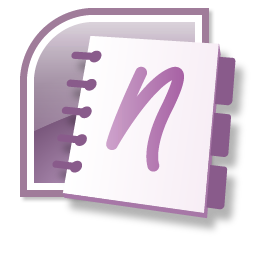
Снимки экрана в Office 2007 через OneNote
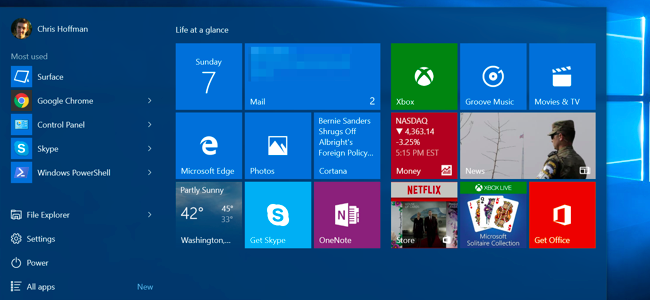
Как запретить фоновую работу приложений в Windows 10
Как удалить кэш Outlook и синхронизированные файлы

Log2Ram: уменьшите запись логов